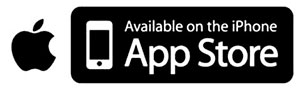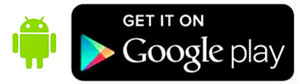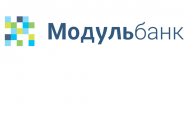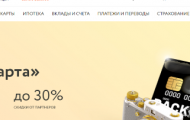Как создать личный кабинет на сайте РН Банка

РН Банк, являясь членом альянса наряду с производителями автомобилей Nissan и Renault, занимается исключительно автокредитованием. Клиенты банка могут приобрести в кредит транспортное средство марки Nissan, Infiniti, Datsun и Renault. Для удобства взаимодействия с РН Банком, а также для получения услуг в режиме онлайн клиентам предлагается зарегистрировать свой личный кабинет.
Содержание
Преимущества личного кабинета
Пользователи с помощью личного кабинета могут:
- Получать наиболее актуальные данные относительно всех операций, которые были осуществлены, в том числе и по проведенным платежам. Кроме того, есть возможность самостоятельно формировать выписки, задавая интересующий вас отрезок времени и производить экспорт подготовленных выписок в pdf и excel с последующим их сохранением.
- Осуществлять распечатку реквизитов, требуемых для осуществления переводов. Есть также возможность отправки этих реквизитов с помощью e-mail на свой персональный электронный адрес.
- Отслеживать выполнение условий договора кредитования. Можно получать информацию о следующей дате внесения платежа и остатке, который предстоит выплатить для погашения выданной в качестве кредита суммы.
- Производить сохранение графика выплат в excel и pdf форматах.
- Оформлять заявление с просьбой о внесении изменений относительно условий, связанных с кредитованием или погашением кредита.
- Подавать заявку на предоставление различных видов справок, касающихся текущего кредита. Есть здесь и возможность отслеживать статус поданных заявок.
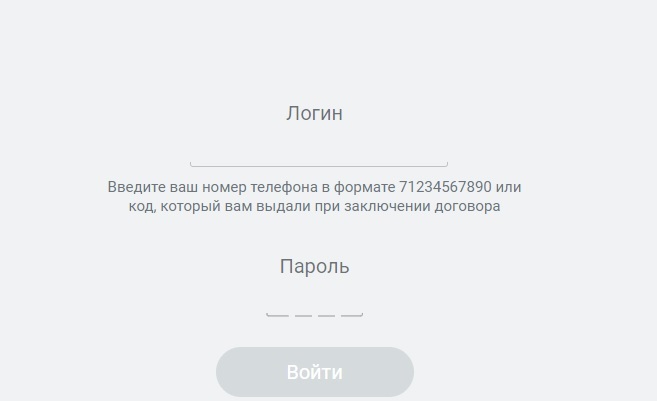
Как выполнить вход в личный кабинет РН Банка?
Процедура входа достаточно простая. Осуществить вход могут зарегистрированные клиенты РН Банка, активировавшие свой личный кабинет.
Для того, чтобы выполнить вход в персональный кабинет, потребуется следовать такому алгоритму:
- Заходим на официальный сайт финансовой организации https://online.rn-bank.ru/auth.
- В верхнем поле вводим login. В качестве него могут выступать как номер телефона, вписанный в следующем формате 71234567890, либо код, который выдается каждому пользователю во время подписания договора с банком.
- В нижнем окне указываем пароль.
- Нажимаем на «Вход».
После этих несложных действий система переключает вас на вкладку личного кабинета, где вы имеете возможность использовать весь его функционал.
При возникновении проблем с авторизацией необходимо:
- проверить, не нажали ли вы случайно клавишу Caps Lock;
- удостоверится в правильной работе кнопки Shift (чтобы она не западала);
- перепроверить правильность введения данных;
- убедиться, что включена требуемая раскладка клавиатуры с нужным вам языком.

Регистрация для получения доступа к личному кабинету пользователя
Пройти регистрацию имеют возможность только клиенты, оформившие договор на оказание кредитных услуг банком. До этого момента ни зарегистрировать, ни получить доступ к интернет-банкингу невозможно. В связи с этим существует два способа прохождения регистрации.
Первый способ:
- После оформления договора кредитования на указанный клиентом e-mail сотрудниками банка отправляется login, а на номер телефона – SMS, содержащее пароль.
- Используя полученные данные, входим в кабинет.
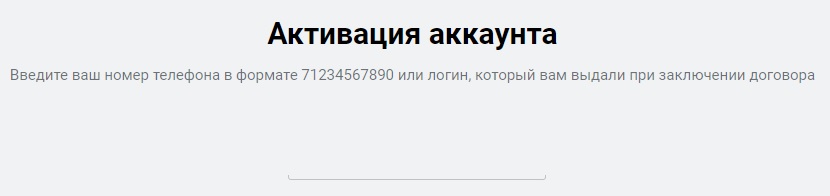
Второй способ:
- Данный порядок действий используется только в том случае, если требуемые для входа в кабинет идентификаторы не были вами получены.
- Заходим на официальную веб-страницу финансовой организации.
- Скачиваем заявление.
- Заполняем бланк заявления, не забыв указать контактную информацию и расписаться.
- Сканируем подготовленный документ.
- Возвращаемся на сайт банка.
- Открываем вкладку «Контакты».
- Выбираем пункт «Написать нам».
- Отправляем в банк электронный вариант заявки.
- На указанные в заявке контакты получаем идентификаторы.
- Используем для входа полученные сведения, а также код, поступивший в качестве SMS.
Важно! Первый раз, оказавшись на странице личного кабинета, следует произвести замену персональных данных. Это выполняется при входе в настройки личного кабинета, где выбирается соответствующая функция.
Порядок восстановления пароля от личного кабинета
При необходимости восстановить пароль потребуется:
- посетить страницу финансовой организации;
- нажать на ссылку «Забыли пароль?»;
- внести данные в требуемую форму, предоставляемую системой, указав там личную информацию;
- отправить правильно заполненную форму в банк (после проделанной процедуры вам поступит SMS-сообщение, содержащее временный пароль);
- выполнить вход, используя полученные данные;
- произвести смену пароля в личном кабинете.
Важно! Есть также возможность восстановления пароля путем личного обращения в одно из отделений банка. При себе потребуется иметь паспорт. Там заполняется заявление, а новые login и пароль приходят на e-mail и на телефонный номер (SMS). Это будут временные данные. Потребуется выполнить с их помощью вход, а потом осуществить их замену.
Для осуществления замены персональных данных потребуется выполнить такой алгоритм действий:
- Заходим на сайт финансовой организации.
- Переходим на вкладку «Личный кабинет».
- Производим авторизацию, используя временные данные для аутентификации.
- Вводим новый пароль и подтверждаем его путем повторного введения.
- Нажимаем на кнопку «Сохранить изменения».
- Завершаем процедуру путем введения кода, который поступил вам по SMS.
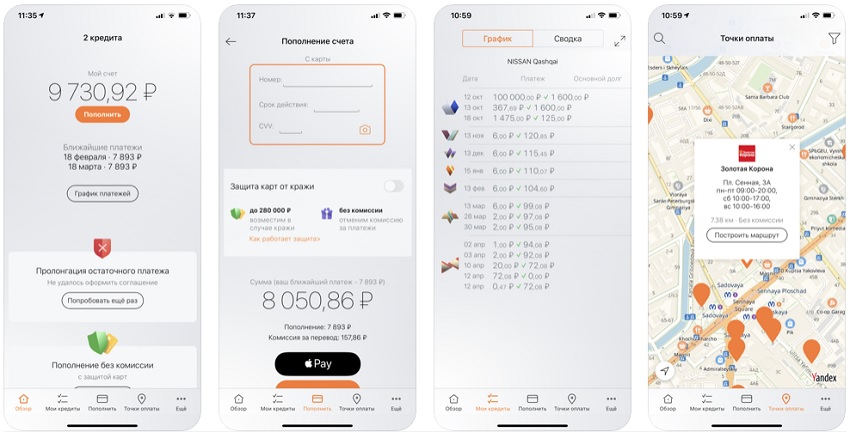
Возможности мобильного приложения
Данная кредитная организация создала мобильное приложение. Оно включает в себя наиболее важный функционал и современные возможности. Данное программное обеспечение можно скачать через каталоги App Store и Google Play бесплатно.
Для использования данного программного продукта потребуется:
- В зависимости от типа вашего мобильного устройства зайти в наиболее подходящий для вас маркет;
- Осуществить скачивание и установку мобильного приложения;
- Пройти авторизацию с помощью введения своих учетных данных. Указываем login, который зафиксирован в вашем договоре на предоставление кредитных услуг, и пароль;
- Ввести код, который система пересылает вам в виде SMS.
Данное мобильное приложение предоставляет клиентам банка возможность использовать практически все те же возможности, которые есть в персональном кабинете пользователя:
- осуществлять оплату по кредиту;
- изучать информацию о состоянии счета;
- оформлять справки и выписки за требуемый отчетный период.
Для облегчения знакомства с функционалом данного программного обеспечения на сайте кредитной организации размещена видео-инструкция. С ней может ознакомиться каждый начинающий пользователь.
Обращение в техподдержку РН Банка
При возникновении проблем или технических трудностей есть возможностей обратиться за консультацией, воспользовавшись одним из телефонов горячей линии:
- Nissan: 8 (800) 700-11-04.
- Renault: 8 (800) 700-45-80.
- Datsun: 8 (800) 770-73-77.
- Infiniti: 8 (800) 700-75-60.
- 8 (800) 770-77-49 – номер, который используется при необходимости получить консультации относительно кредитования для покупки транспортных средств, бывших в употреблении.
Помимо этого, есть возможность связаться с сотрудниками техподдержки с помощью текстового сообщения. Нужно выполнить такой алгоритм действий:
- заходим на сайт кредитной организации;
- открываем вкладку под названием «Контакты»;
- нажимаем на ссылку «Написать нам»;
- в открывшемся окне указываем требуемые данные, а также описываем возникшую проблему.
Используя горячую линию связи, вы имеете возможность:
- узнать информацию об актуальных акциях, проводимых финансовой организацией;
- уточнить перечень документов, которые вам могут понадобиться для оформления кредита;
- выяснить информацию о возможных способах погашения кредитных обязательств;
- осуществить предварительный расчет кредитования;
- уточнить сроки внесения средств с целью погашения кредита.
Несмотря на достаточно обширный перечень услуг, которые вам может оказать служба техподдержки банка, бывают случаи, когда потребуется личное посещение отделения кредитной организации.
- Как активировать карту Уралсиб банка - 15.05.2023
- Как получить карту МИР от Тинькофф - 15.05.2023
- Как получить карту моментум от Сбербанка в 2023 году - 15.05.2023